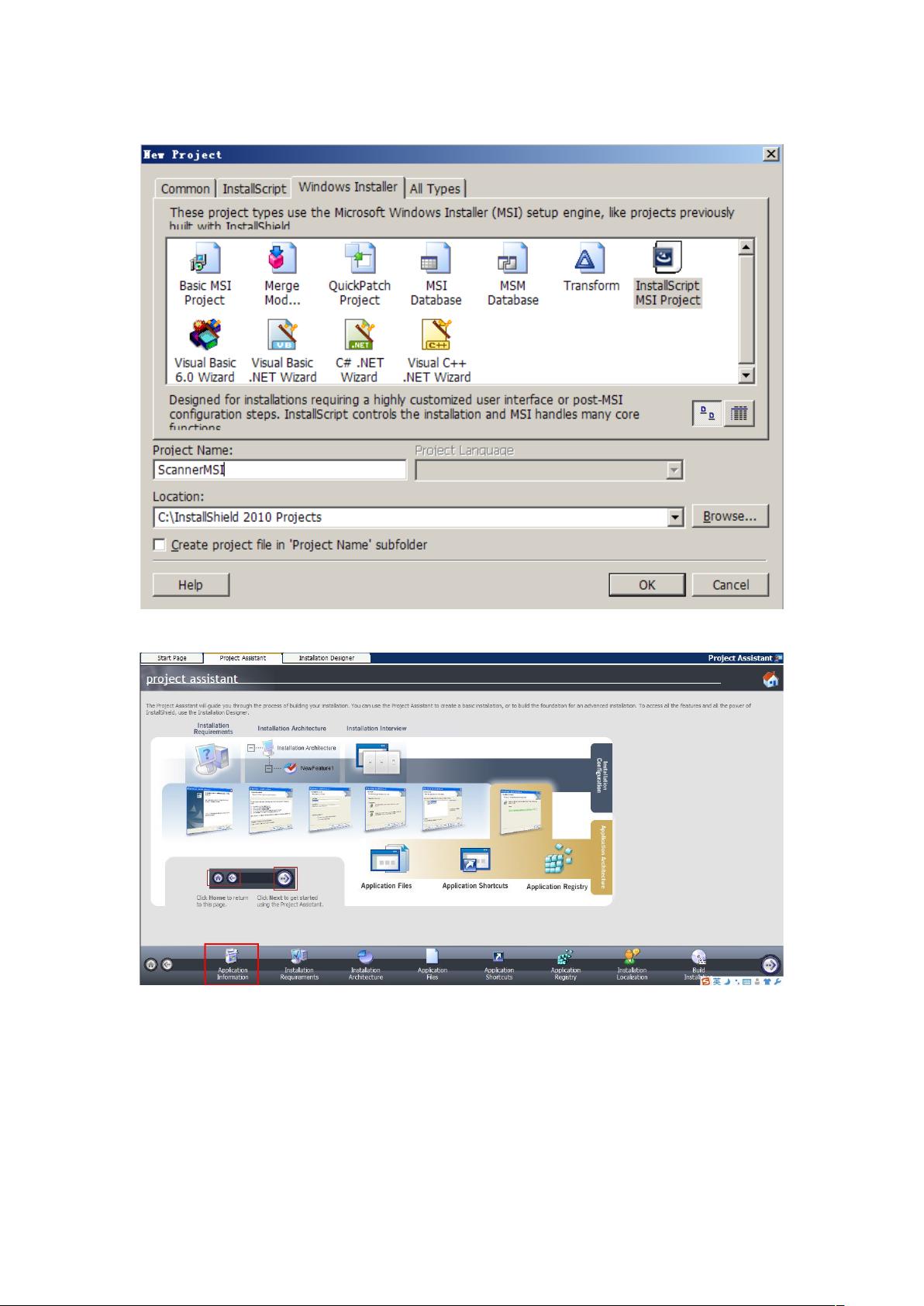InstallShield是一款广泛使用的软件安装制作工具,它可以帮助开发者创建出专业的Windows应用程序安装包。通过其直观的用户界面和丰富的功能,即使是初学者也能快速上手。以下是对"InstallShield使用图解"的详细说明。
我们需要下载并安装InstallShield。在官方网站上,你可以找到最新版本的InstallShield安装程序。下载完成后,运行安装程序,按照向导提示进行安装。安装过程中,可能会要求输入许可证信息,这是根据你的购买或试用协议来提供的。
**创建项目**
1. **启动InstallShield**: 安装完成后,启动InstallShield。首次打开时,可能会有欢迎页面或者工作台展示,你可以从中选择创建新项目。
2. **选择项目类型**: 在新项目向导中,你需要选择适合你的项目类型。例如,如果你是开发桌面应用,可以选择"Desktop and Server Applications";如果是Web应用,可以选择"Web and Cloud Applications"。
3. **设定项目名称和位置**: 输入项目的名称和保存位置,这将决定你的安装文件的默认命名和存储路径。
4. **选择安装平台**: 根据你的目标用户群体,选择适用的操作系统平台,如Windows XP、Windows 7、Windows 10等。
5. **选择安装体验**: 这一步可以定义安装程序的外观和行为,如是否显示自定义欢迎界面、结束界面,以及安装类型(如典型、自定义等)。
**设置项目说明**
1. **添加项目说明**: 在项目属性中,你可以输入项目的基本信息,如公司名称、产品版本、版权信息等。这些信息将在安装过程中显示给用户。
2. **定制用户界面**: InstallShield允许你自定义安装过程中的用户界面,包括图标、背景、字体等,以提升品牌识别度。
3. **添加许可协议**: 这里可以添加你的软件许可协议,用户在安装时必须同意才能继续。
4. **设置安装路径**: 指定你的应用程序将被安装到用户计算机上的哪个位置,默认路径通常是"C:\Program Files"下的一个子目录,但可以自定义。
**添加和组织文件**
1. **添加应用程序文件**: 从你的项目源代码目录中,导入需要安装的文件,包括可执行文件、库、配置文件等。
2. **创建文件夹结构**: 在InstallShield中,可以模拟目标计算机的文件系统,创建和组织文件夹结构,确保文件安装到正确的位置。
3. **设置依赖关系**: 如果你的应用程序依赖于其他库或组件,记得添加它们,并设定正确的安装顺序。
**设置安装逻辑**
1. **条件安装**: 可以设置某些文件或功能仅在特定条件下安装,例如用户操作系统版本、硬件配置等。
2. **启动和注册**: 配置应用程序启动选项,包括是否创建桌面快捷方式、启动菜单项,以及注册COM组件和服务。
3. **创建卸载程序**: InstallShield会自动创建卸载程序,但你也可以自定义卸载过程,如清理注册表项。
**生成安装文件**
1. **构建安装包**: 在完成所有设置后,选择"生成"或"发布",InstallShield将创建 MSI (Microsoft Installer) 文件或其他安装格式,如EXE。
2. **测试安装包**: 在实际发布前,先在本地或测试环境中运行安装包,确保一切正常。
3. **打包和分发**: 你可以将安装文件打包并通过各种方式分发,如网站下载、电子邮件、CD/DVD等。
通过以上步骤,你已经掌握了基本的InstallShield使用方法。随着对工具的深入理解和实践,你将能够创建更复杂、更个性化的安装程序,为用户提供顺畅的安装体验。